好みのブラウザを使用しているときは、お気に入りのサイトを開いたときにそのサイトが表示されるほうが良いでしょう。 だからこそ、ブラウザーはユーザーに次のことを許可しています。 ホームページをカスタマイズする, そのため、ブラウザを開くとすぐに、常に興味のあるページが表示されます。 ブラウザごとに異なるため、同じエリアにある手順は見つかりません。 Brave ホーム ページをパーソナライズするための簡単な手順を次に示します。
Android 版 Brave のホームページを変更する方法
テクノロジーにあまり詳しくない場合でも、これを知っていただけると幸いです お気に入りのページを追加する (テクニページなど) ホームページへのアクセスは迅速かつ簡単です。 Brave ブラウザが開いたら、 3つの点 右下にある 設定.
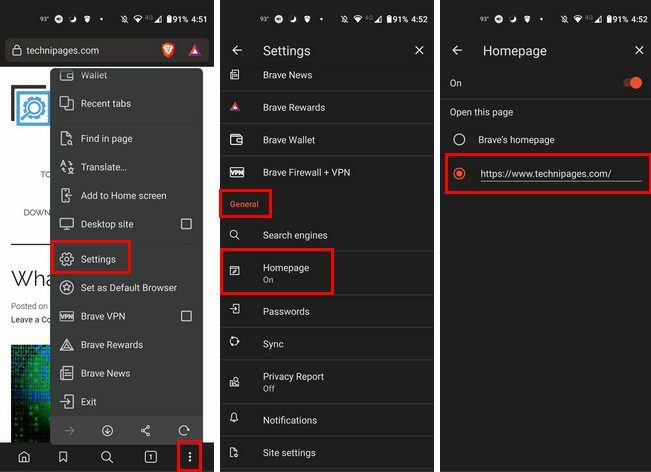
[設定] を開いたら、 一般セクション、どこにありますか ホームページのオプション. [ホームページ] オプションでは、ブラウザを開いたときに表示するページを追加できます。 右上の [オン] オプションが切り替えられていることを確認してください。 Brave を開いて、ホームページに追加したサイトではなく、最後にアクセスしたサイトで開く場合は、ホーム アイコンをタップするだけで、そのサイトが表示されます。 常に起こるわけではありませんが、起こる可能性があります。
デスクトップ上の Brave Browser のホームページを変更する方法
Android デバイスでホームページを変更できる場合は、コンピュータでも変更できます。 ブラウザが開いたら、右上の三本線メニューをクリックし、「設定」に移動します。
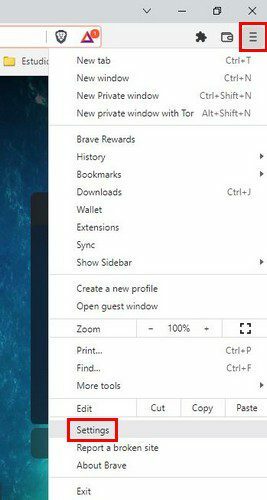
入ったら 設定、 クリックしてください 外観 左側のオプションをクリックして、 ホームボタンを表示する, それで、それをオンにします。 オンにすると、カスタム Web アドレスを入力するオプションが表示されます。 ブラウザを開くたびにそれを選択し、見たいサイトのアドレスを入力してください。
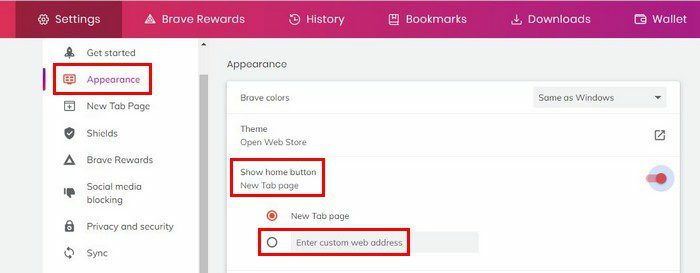
ブラウザーを開くと、最後にアクセスしたページが表示されますが、「ホーム」ボタンをクリックすると、追加したページが常に表示されます。 最後にアクセスしたページではなく、常にホームページが開かれれば良いのですが、今のところその傾向があります。 誰がこれを迷惑だと思いますか?
結論
Brave を使用するときにお気に入りのページを開いていると、ブラウジング エクスペリエンスが大幅に向上します。 気が変わって現在のページを置き換えたい場合は、同じ手順に従って新しい addy を追加するだけです。 これで、コンピュータや Android デバイス上の Brave ブラウザのホームページを簡単に変更できるようになりました。 Brave ブラウザをどれくらい使用していますか? 以下のコメント欄でご意見を共有してください。また、ソーシャル メディアで他の人と記事を共有することも忘れないでください。